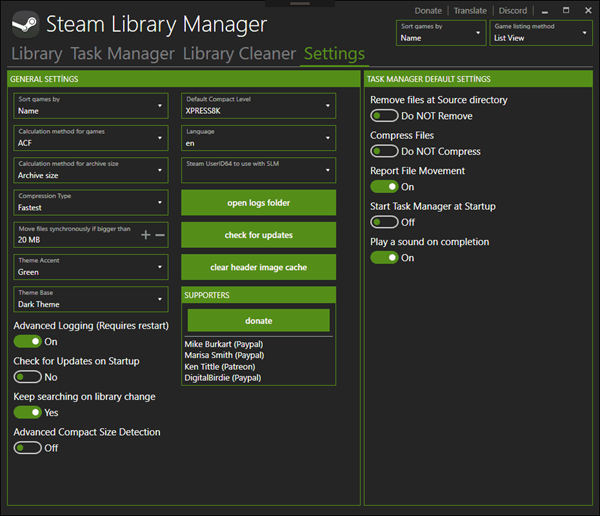Alle PC-Gamer genießen es, am heißesten zu spielen Steam-Spiele und sogar einige der schrecklichsten. Die Chancen stehen gut, dass Ihre Spielebibliothek ziemlich groß ist. Was passiert also, wenn die Zeit für ein Backup gekommen ist? Nicht jeder möchte Spiele löschen und zu einem späteren Zeitpunkt wieder hinzufügen, daher ist immer ein gutes Backup-Tool erforderlich.
Steam-Spiele sichern, wiederherstellen, verschieben
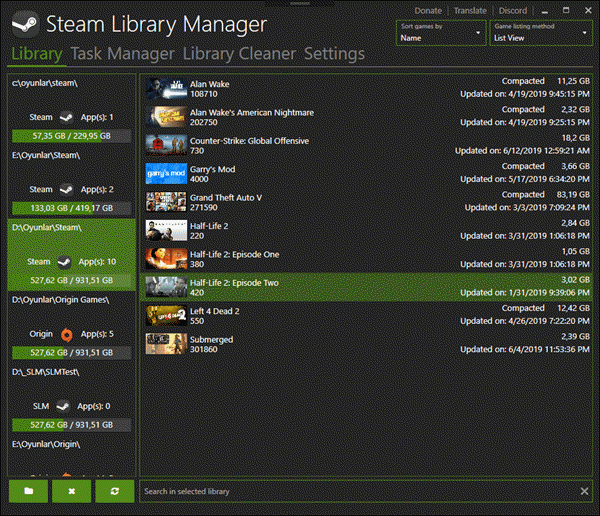
Wir sind auf eine Software gestoßen, die als bekannt ist Steam-Bibliotheksmanager. Diese spezielle Software ermöglicht es dem Benutzer, seine Spielbibliothek über mehrere Bibliotheken hinweg zu sichern, wiederherzustellen oder zu verschieben. Diese Open-Source-Software macht es einfach, Steam-Anwendungen zu verschieben, und das ist der Grund, warum wir sie faszinierend finden.
So verwenden Sie den Steam-Bibliotheksmanager
Sobald die Software installiert ist und mit Ihrem Steam-Konto läuft, sehen wir die grafische Benutzeroberfläche und wie intuitiv sie ist. Die Homepage zeigt alle Ihre Spiele an in einer Thumbnail-Manier, und es sieht aus unserer Perspektive ziemlich anständig aus. Steam Library Manager zeigt uns auch das Mögliche Installationspfade. Wir könnten auch jederzeit beliebig viele Standorte erstellen.
Um Platz zu sparen, kann der Benutzer Inhalte verschieben von einem Ort zum nächsten. Die Software verfügt außerdem über mehrere Registerkarten, mit denen der Benutzer seine Steam-Bibliothek aktualisieren, eine neue Bibliothek erstellen oder eine gesamte Bibliothek sichern kann. Alles ist ganz einfach zum Laufen zu bringen, und das macht es zu einem großartigen Erlebnis.
Wir sollten darauf hinweisen, dass dies genau wie bei der Steam-App möglich ist nach beschädigten Dateien suchen und überprüfen Sie unter anderem Ihre Systemvoraussetzungen.

Wie ermöglicht es der Steam Library Manager, Platz zu sparen?
Nun, wir verstehen, dass es die Dateien im Sicherungsmodus komprimiert. Es dauert eine Weile, und daher empfehlen wir, einen leistungsstarken Computer zu haben, bevor Sie diese Software herunterladen und verwenden. Andererseits, wenn Sie ein regelmäßiger Spieler auf Steam mit mehreren Titeln in Ihrer Bibliothek sind, dann haben Sie wahrscheinlich bereits eine leistungsstarke Maschine.
Andere Eigenschaften:
- Origin-Unterstützung (plus die Möglichkeit zur automatischen Installation mit der Touchup.exe-Funktionalität von Origin-Spielen)
- Task-Manager (um die Spiele zum Komprimieren, Kopieren oder Löschen in die Warteschlange zu stellen)
- Library Cleaner (Sucht nach verwaisten Ordnern in Steam-Bibliotheken)
- Komprimierungsunterstützung für Windows 11/10 Compact
- Bereit für die Übersetzung über Crowdin (englische, russische und türkische Übersetzungen sind verfügbar, müssen noch verbessert werden)
- Leistungsverbesserungen (Auffüllen von Bibliotheken, Verschieben von Dateien usw.)
- Ein eingebauter Auto-Updater für Updates
- UI-Verbesserungen wie:
- MahApps.Metro-Integration (helles und dunkles Design mit Akzentoptionen)
- Möglichkeit, Spiele nach Name, ID, Festplattengröße, Sicherungstyp, letztem Aktualisierungsdatum und letztem Spieldatum zu sortieren
- Zwei verschiedene Auflistungsmethoden für das Spielfeld (Rasteransicht und Listenansicht)
Steam Library Manager kostenloser Download
Insgesamt genießen wir die Verwendung von Steam Library Manager. Es wird die Arbeit nicht rechtzeitig erledigt, aber alles hängt von der Größe der Dateien ab. Wenn sich diese Software als Hit herausstellt, seien Sie nicht zu überrascht, wenn Valve einige der Funktionen, über die wir gesprochen haben, dem offiziellen Steam-Client hinzufügt.
Laden Sie den Steam Library Manager direkt hier von herunter offizielle Website.
Weiterlesen:
- Steam Cleaner hilft Ihnen dabei, ungenutzte Daten zu löschen, die von Steam, Origin, Uplay, Battle.net, GoG und Nexon zurückgelassen wurden.
- Dieser Steam-Beitrag mit Tipps und Tricks wird Ihnen helfen, das Beste aus der Plattform herauszuholen.